Windows'ta bulunan yapışkan tuşlar, kullanıcıların klavye kısayollarını kullanarak işlerini basitleştirmelerini sağlar. Ancak, pek çok kullanıcı yapışkan tuşların nasıl etkinleştirileceğini veya devre dışı bırakılacağını bilmiyor. Ayrıca Windows 11/10'da yapışkan tuşların nasıl kapatılacağını arıyorsanız, bu kılavuz tam size göre. Yapışkan tuşlar nasıl kaldırılır çözümlerine başlamadan önce, yapışkan tuşların ne olduğunu anlamalıyız.
Yapışkan Tuşlar Tam Olarak Nedir?
Yapışkan Tuşlar, klavye kısayollarını kullanma sürecini basitleştiren, Windows'ta yerleşik bir erişilebilirlik özelliğidir. Bir klavye kısayolu kullandığınızda, varsayılan olarak, her iki tuşa aynı anda veya tüm tuşlara aynı anda basmanız gerekir.
Örneğin, bir uygulamada bir dosyayı açmak için, genellikle Windows tuşuna ve O harfine aynı anda basarsınız. Ancak, Yapışkan Tuşları etkinleştirdiyseniz, Windows tuşuna basabilir, bırakabilir ve ardından O tuşuna basabilirsiniz. O tuşuna basana kadar Windows tuşunu basılı tutmaya gerek yok. Yapışkan tuşları açmak veya kapatmak için Yapışkan Tuşlar ayarlarını açın.
Yapışkan Tuşlar, aynı anda birçok tuşa basmakta sorun yaşıyorsanız kullanabileceğiniz kullanışlı bir programdır. Bu işlevi kullanarak, tuşlarınızı etkili bir şekilde yapışkan hale getirebilirsiniz. Bu, bir sonraki tuşa basılana kadar mevcut konumlarında kalmalarına neden olacaktır.
Yapışkan Tuşlar Windows 11/10 Nasıl Kapatılır?
Windows cihazınızdaki yapışkan tuşlar nasıl kaldırılır sorusunun cevabı için aşağıdaki yöntemler uygulanabilir. Hepsini uygulamaya gerek yok. Sadece adımları gözden geçirin ve becerilerinize bağlı olarak en uygun seçeneği seçin.
Yöntem 1: Yapışkan Tuşları Etkinleştirin veya Devre Dışı Bırakın
Yapışkan Tuşlar, klavye kısayolları kullanılarak kendi bilgisayarınızda etkinleştirilebilir. Bu nedenle, yapışkan tuşlar kısayolunun nasıl kapatılacağı konusunda aşağıdaki adımlar izlenebilir.
Aşama 1: Bunu yapmak için Shift tuşuna sürekli olarak beş kez basmaya devam edin. Yapışkan Tuşları açmanızı isteyen bir istem alacaksınız. Bunları etkinleştirmek için Evet düğmesine tıklayın.
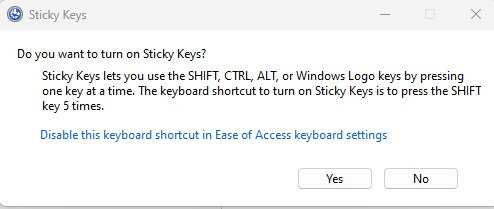
Adım 2: Dikkatinizi duruma çekmek için Yapışkan Tuşlar yanacak ve tiz bir ses çıkaracaktır. Buna ek olarak, görev çubuğunuzda Yapışkan Tuşlar simgesi görünecektir.
Aşama 3: Bunları devre dışı bırakmak için, Shift tuşuna sürekli olarak beş kez basma işlemini tekrarlayın. Yapışkan Tuşları kapattığınızda, bittiğini bildiren bir ses duyacaksınız.
"Yapışkan Tuşları açmak istiyor musunuz?" diye soran açılır pencere ayrıca bu kısayolu devre dışı bırakmanıza izin veren bir bağlantı içerir. Yani, devre dışı bırakmak istiyorsanız, o bağlantıya tıklayabilirsiniz.
Yapışkan tuşlar nasıl kapatılır sorusunu bu sayede çözemediyseniz bir sonraki yönteme geçin.
Ayrıca okuyun: Windows 10, 11'de Çalışmayan Klavye Boşluk Çubuğu Nasıl Onarılır
Yöntem 2: Menü Hızlı Ayarlarının Kullanılması
Yapışkan Tuşlar, Hızlı Ayarlar tarafından sağlanan kısayollarla daha hızlı erişilebilen birçok kullanışlı işlevden biridir. Bu, Windows cihazınızda kolayca bulunabilir. Bu menüyü kullanarak Yapışkan Tuşlar işlevini açıp kapatabilirsiniz.
Windows 11 veya 10 cihazlarda yapışkan tuşların kilidinin nasıl açılacağı hakkında fikir edinmek için aşağıdaki adımları uygulayın:
Aşama 1: Windows tuşuna ve A harfine basarak Hızlı Ayarları başlatmanız yeterlidir. Bu menüye, bilgisayarınızın sistem tepsisinde bulunan pil simgesine veya Wi-Fi simgesine tıklayarak da erişebilirsiniz.
Adım 2: Menü görüntülendiğinde “ altından seçiminizi yapın.Ulaşılabilirlik."
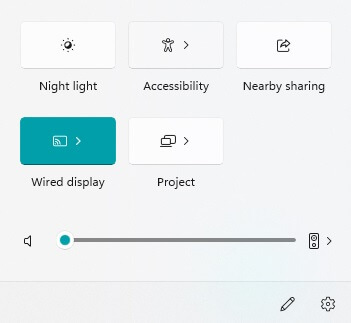
Aşama 3: kapatma "Yapışkan Tuşlar" seçeneği “Erişilebilirlik” menüsünde bulunabilir.
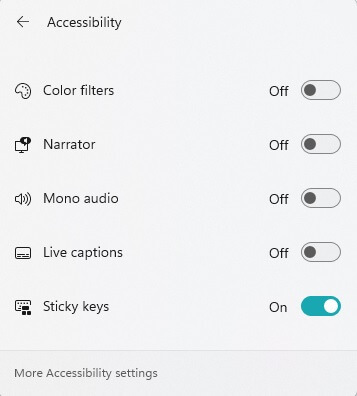
Yukarıdaki yöntem Windows cihazınızda işe yaramadıysa Windows 11/10'daki yapışkan tuşlar Nasıl Kapatılır sorunu için bir sonraki çözümü deneyin.
Yöntem 3: Kayıt Defteri Düzenleyicisini Kullanarak Kayıt Defterini Düzenleme
Herhangi bir nedenle, yukarıda açıklanan tekniklerden herhangi birini kullanarak Yapışkan Tuşları kapatamazsanız, bu yöntemi Kayıt düzenleyici bu, özelliği otomatik olarak kapatır. Bu yöntemi yalnızca yukarıda listelediğimiz prosedürleri denediyseniz ancak başarısız olduysanız kullanmanızı öneririz.
Windows aygıtlarında yapışkan tuşların nasıl kapatılacağına ilişkin endişeyi gidermek için aşağıdaki yönergeler uygulanabilir.
Aşama 1: Bu seçimden yararlanmak için, Çalıştır iletişim kutusunu açmak için Windows tuşuna ve R harfine aynı anda basın. Alternatif olarak, "Başlat" menüsüne gidip arama çubuğuna "Çalıştır" yazarak da bu kutuyu başlatabilirsiniz.
Adım 2: "Çalıştır" kutusuna yazın regedit, ardından devam etmek için klavyenizdeki Enter tuşuna tıklayın.

Aşama 3: Ardından, “Kullanıcı Hesabı Kontrolü” tarafından istendiğinde, menüden “Evet” e tıklayın. Bunu yaptığınızda Kayıt Defteri Düzenleyicisi açılacaktır.
Adım 4: Kayıt Defteri Düzenleyicisi penceresinin üst kısmındaki adres çubuğunu seçin, aşağıdaki bilgileri yazın ve ardından Enter tuşuna basın.
Bilgisayar\HKEY_CURRENT_USER\Denetim Masası\Erişilebilirlik\Yapışkan Tuşlar
Adım 5: Bayrağı değiştirmek için sağ bölmedeki "Bayraklar" girişini çift tıklayın.
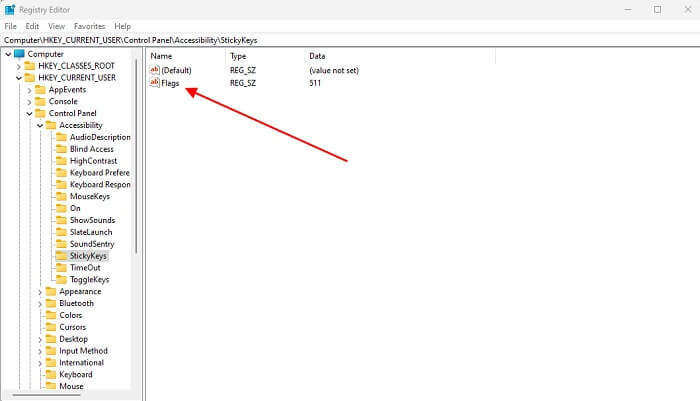
Adım 6: Dizeyi düzenlemek için, "Dizeyi Düzenle" kutusuna gidin, "Değer Verisi" alanını seçin ve buraya "506" yazın. Bir sonraki adım, "Tamam"ı seçmektir.
Adım 7: Kayıt Defteri Düzenleyicisi'ndeki çalışmanıza bir son verin, ardından Windows PC'nizi yeniden başlatın.
Bilgisayarınızdaki Yapışkan Tuşlar seçeneği kapatıldı. Ancak aşağıda herhangi bir sorunla karşılaşırsanız yapışkan tuşlar kısayolu nasıl kapatılır sorusuna yönelik adımları listeledik.
Ayrıca okuyun: Klavye Sürücüleri Nasıl Güncellenir ve Yeniden Yüklenir
Yöntem 4: Denetim Masası'nı kullanın
Yapışkan Tuşlar, Kontrol Paneli kullanılarak açılıp kapatılabilir.
Aşama 1: Denetim Masası'na Windows arama çubuğunda bir arama yaparak erişebilirsiniz.
Adım 2: İşte seçeneği seçin Erişim kolaylığı.
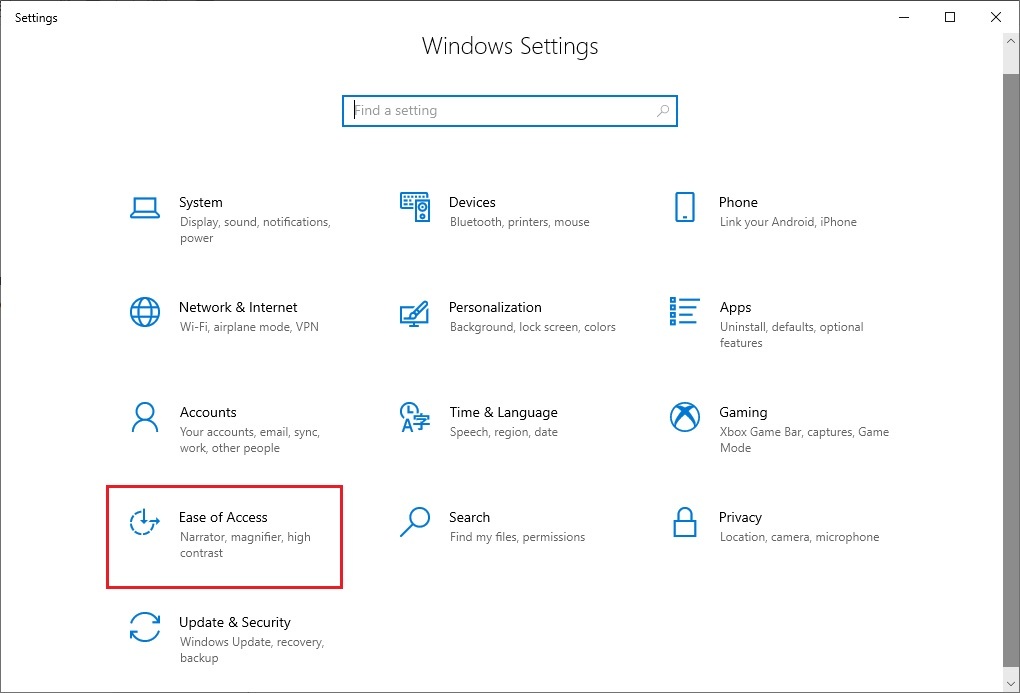
Aşama 3: Şimdi, etkinleştirmek için Yapışkan Tuşları Etkinleştir'in yanında bulunan onay kutusunu seçin. Seçeneğin işaretini kaldırarak Yapışkan Tuşları da kapatabilirsiniz.
Yapışkan Tuşları Etkinleştir seçeneğinin altında, ayrıca tıklayabileceğiniz Yapışkan Tuşları Ayarla bağlantısını da göreceksiniz. Basitçe üzerine tıklamak, tercihlerinizi yapılandırabileceğiniz sayfaya erişecektir.
Yapışkan Tuşlar Nasıl Kapatılır: YAPILDI
Yukarıdaki yöntemlerin Windows 11/10 yapışkan tuşlar nasıl kapatılır sorununu çözmenize yardımcı olduğunu umuyoruz. Herhangi bir sorunla karşılaşırsanız veya bizim için herhangi bir öneriniz varsa, aşağıdaki bölümde bizimle iletişime geçmekten çekinmeyin.
Kılavuz, endişenizi gidermenize yardımcı olduysa, doğrudan e-postanıza gönderilen düzenli teknik güncellemeleri ve sorun giderme kılavuzlarını almak için abone olmayı unutmayın. Herhangi bir teknoloji haberini, ipucunu ve püf noktasını asla kaçırmamak için bizi Facebook, Pinterest, Instagram ve Twitter'da takip edin.